Photoshop은 사진 편집과 관련하여 훌륭한 도구입니다. Photoshop의 가장 좋은 점은 포토샵을 사용하여 사진을 창의적으로 만들 수는 있지만 간단한 이미지 수정 및 작업에도 사용할 수 있다는 것입니다.
예를 들어 이것을 사용할 수 있습니다. 거리, 물체 및 각도를 측정하는 소프트웨어. Photoshop에는 거리를 측정 할뿐만 아니라 이미지를 똑 바르게하고 개선 할 수있는 특수 눈금자 도구가 있습니다. 눈금자 도구를 사용하여 Photoshop에서 거리를 측정하는 방법은 다음과 같습니다.

방법 Photoshop에서 거리 측정하기
Photoshop에서 완벽한 이미지를 만들려면 사진에 거리를 정확하게 표시하고 물건을 잘라 계산 된 크기. Photoshop에는이를 수행 할 수있는 편리한 눈금자 도구가 있습니다.
눈금자 도구를 사용하면 이미지의 두 지점 사이에 임의의 방향으로 측정 선을 만들 수 있습니다. 선은 측정중인 개체의 크기, 개체 사이의 거리, 사진에있는 개체의 각도 및 정확한 좌표를 알려줍니다. 이러한 선은 인쇄되지 않으며 이미지 또는 이미지 요소의 위치를 올바르게 지정하는 데 도움이됩니다.
Photoshop에서 눈금자 도구를 사용하는 방법
Photoshop에서 거리 측정을 시작하기 전에 눈금자 도구를 찾을 수있는 위치와 방법을 알아야합니다. 측정 속성을 읽으십시오.
Photoshop에서 이미지를 열 때 눈금자 도구가 보이지 않으면 메뉴에서 보기를 선택한 다음 눈금자를 선택하세요. 또는 키보드 단축키 사용 Ctrl + R(Windows의 경우) 또는 Cmd + R(Mac의 경우)도 동일하게 수행 할 수 있습니다. 이미지 주위에 눈금자 크기와 정보 패널이 표시됩니다.
In_content_1 모두 : [300x250] / dfp : [640x360]->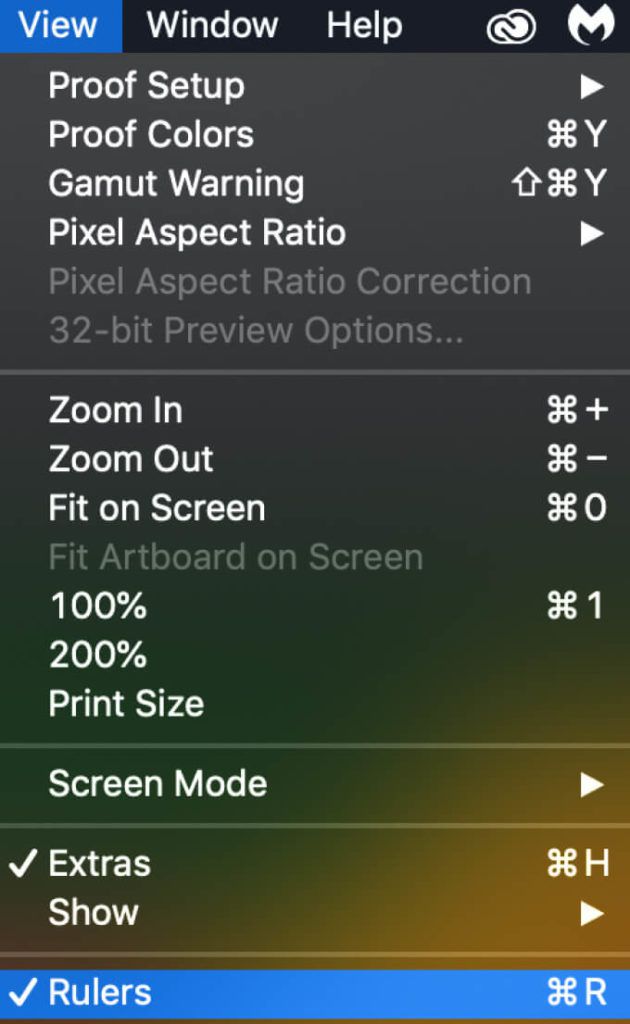
기본적으로 눈금자 도구는 거리를 픽셀 단위로 표시하지만 인치, 포인트, 센티미터, 밀리미터, 파이 카 및 퍼센트 중 하나로 변경할 수 있습니다. 측정 단위를 변경하려면 눈금자를 마우스 오른쪽 버튼으로 클릭하고 옵션 중 하나를 선택합니다.
두 지점 사이의 거리를 측정하는 방법
Photoshop에서 두 지점 사이의 거리를 측정하려면 눈금자 도구를 사용하여 측정 선을 그려야합니다. . 아래 단계에 따라이를 수행 할 수 있습니다.
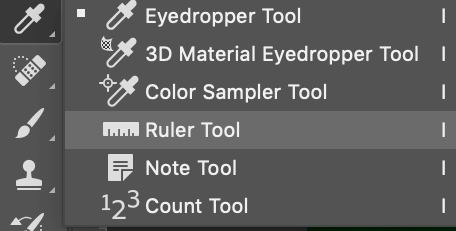
이미지에 측정 선이 표시됩니다. 그런 다음 정보패널을 사용하여 이미지 또는 해당 요소에 대한 다음 정보를 찾을 수 있습니다.
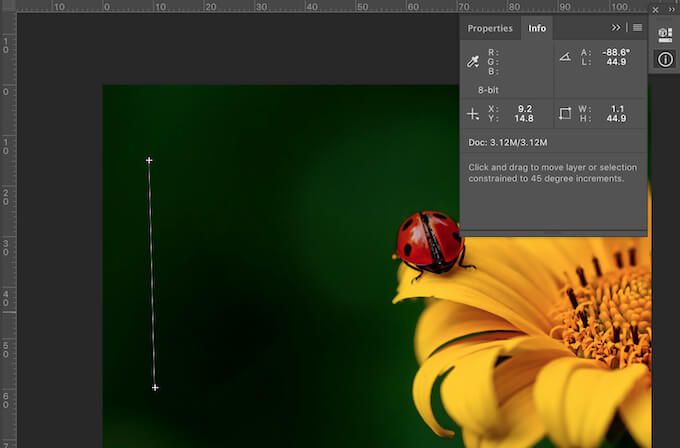
각도를 제외하고 정보 패널의 모든 측정은 이전에 설정 한 측정 단위로 표시됩니다. 측정 단위를 수정하지 않은 경우 기본적으로 픽셀로 계산됩니다. 문서에 이미 측정 선이 그려져있는 경우 눈금자 도구를 선택하면 화면에 표시됩니다.
측정 선 수정 방법
실수로 측정 선을 잘못 그린 경우 언제든지 수정할 수 있습니다. Photoshop에서 측정 선을 편집하려면 아래 단계를 따르십시오.
Photoshop에서 각도를 측정하는 방법
눈금자 도구를 사용하여 각도기. 측정 선 사이의 각도를 읽을 수 있으려면 하나가 아닌 두 개의 측정 선을 만들어야합니다. 그렇게하려면 아래 단계를 따르십시오.
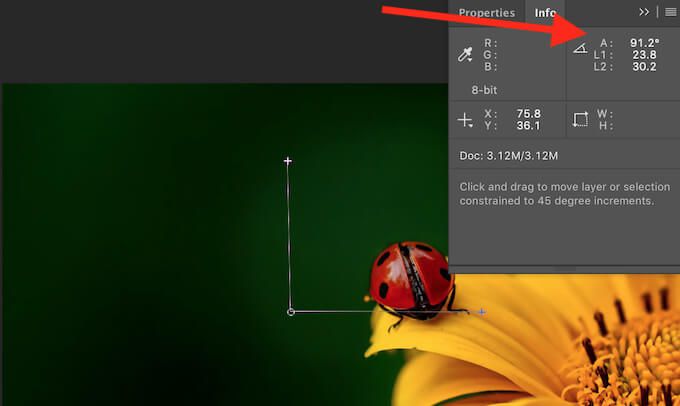
정보패널에서 이미 계산 된 두 선 사이의 각도를 찾을 수 있습니다. A로 표시되어 있습니다.
Photoshop에서 더 많은 작업을 수행하는 방법 배우기
Photoshop의 눈금자 도구는 개체 간의 정확한 거리를 측정해야하는 경우 매우 유용 할 수 있습니다. 선 사이의 정확한 각도 또는 이미지의 정확한 좌표를 얻습니다. Photoshop에서 자르기 을 원하지 않는 경우이 도구를 사용하여 이미지를 똑 바르게 할 수도 있습니다.
이전에 Photoshop을 사용하여 거리를 측정 한 적이 있습니까? 눈금자 도구 또는 다른 방법을 사용하여 수행 했습니까? 아래 댓글 섹션에서 Photoshop에 대한 경험을 공유하십시오.